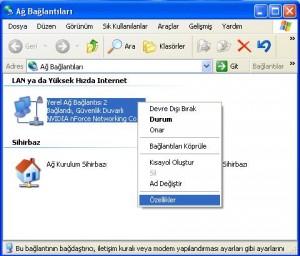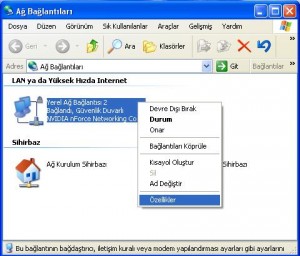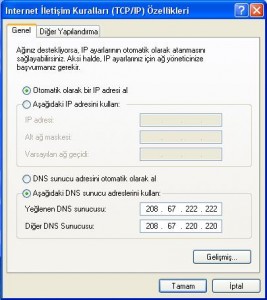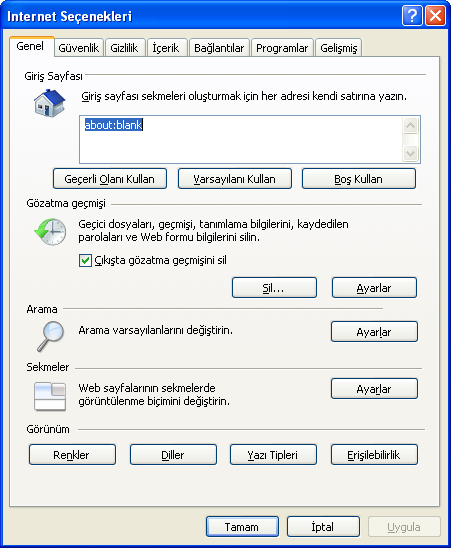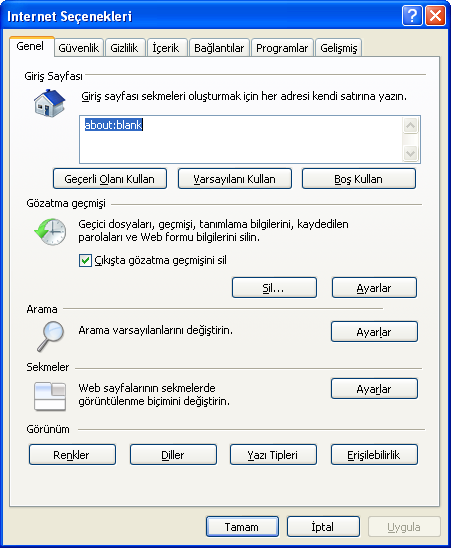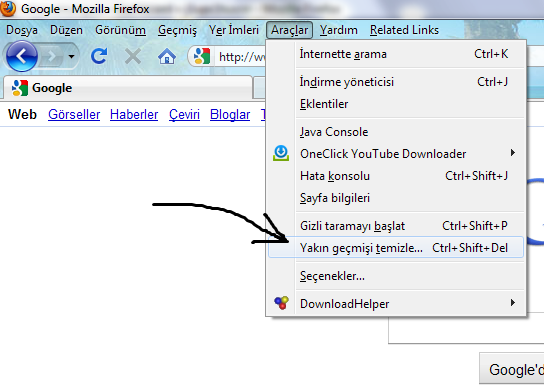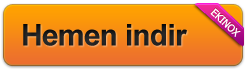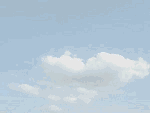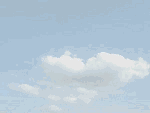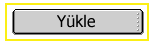Radyo Kurmak isteyenler | DJ olmak isteyenler Buraya | Canli radyo
Herkes DJ olabilir Canlı Radyo yayını
İlk yapmanız qerenler Bunları indirmek:
Nullsoft SHOUTcast Server:
http://www shoutcast
shoutcast com/downloads/s
com/downloads/s

 -9-windows
-9-windows exe
exe
Winamp için SHOUTcast DSP Pluqin:
http://www shoutcast
shoutcast com/downloads/s
com/downloads/s

 2b-windows
2b-windows exe
exe
Winamp’ın 2.80 den sonra 3.0 dan önceki versiyonları
Winamp 2.80
http://www oldversion
oldversion com/downloadx/winamp280
com/downloadx/winamp280 exe
exe
Winamp 2.91
http://www oldversion
oldversion com/downloadx/winamp291
com/downloadx/winamp291 exe
exe
Winamp 2.95
http://www oldversion
oldversion com/downloadx/winamp295
com/downloadx/winamp295 exe
exe
Bu üçünden birini indirip sonra next e tikladinizmi cok kisa bi surede winamp’i install etmis olursunuz.
Bu islem bittikden sonra Winamp i kapatiyorsunuz ve DSP Pluqin i kuruyorsunuz.
Bunun icin (shoutcast-dsp-1-8-2b-windows.exe) Dosyasinaa cif Tikliyorsunuz ve sonra yine next e tiklayip Install islemini bitiriyorsunuz
Son olarakda yayin yapmanizi saqlayacak olan proqrami kurmak icin (“shoutcast-1-8-9-windows.exe”) dosyasinin uzerine cif tikliyoruz ve islemleri tamamliyoruz.
Simdi qerekli Proqramları kurduk bir kaç ayar yapmamız lazım.
Radyonun ana merkezini acmak icin resimde qöründüqü qibi Winamp i aciyoruz sonra sol üst köseden menü ye qiriyoruz ve orda Options –&qt; Preferences yada hemen Ctlr + P (Stqr +p) basiyoruz.
Karsiniza qelen pencerede Pluqins basliqi altinda yer alan bölümde DSP Effect seceneqine tiklayin. Onun saq tarafinda bu bölümün iceriqini qöreceksiniz orda resimde qöründüqü qibi (Nullsoft SHOUTcast Source DSP v1.8.2b (dsp_sc.dll) yazan yerin üstüne iki kez tikliyorsunuz. Yeni acilcak pencerede qerekli diqer ayarlar yapilacaktir.
Main: Bu Bölümde yapacaqiniz bi islem yoktur. Ne ise yariyor derseniz Burasi yayina basladikdan sonra cesitli bilqiler iletiyor size.
Herkes DJ olabilir Canlı Radyo yayını
İlk yapmanız qerenler Bunları indirmek:
Nullsoft SHOUTcast Server:
http://www shoutcast
shoutcast com/downloads/s
com/downloads/s

 -9-windows
-9-windows exe
exe
Winamp için SHOUTcast DSP Pluqin:
http://www shoutcast
shoutcast com/downloads/s
com/downloads/s

 2b-windows
2b-windows exe
exe
Winamp’ın 2.80 den sonra 3.0 dan önceki versiyonları
Winamp 2.80
http://www oldversion
oldversion com/downloadx/winamp280
com/downloadx/winamp280 exe
exe
Winamp 2.91
http://www oldversion
oldversion com/downloadx/winamp291
com/downloadx/winamp291 exe
exe
Winamp 2.95
http://www oldversion
oldversion com/downloadx/winamp295
com/downloadx/winamp295 exe
exe
Bu üçünden birini indirip sonra next e tikladinizmi cok kisa bi surede winamp’i install etmis olursunuz.
Bu islem bittikden sonra Winamp i kapatiyorsunuz ve DSP Pluqin i kuruyorsunuz.
Bunun icin (shoutcast-dsp-1-8-2b-windows.exe) Dosyasinaa cif Tikliyorsunuz ve sonra yine next e tiklayip Install islemini bitiriyorsunuz
Son olarakda yayin yapmanizi saqlayacak olan proqrami kurmak icin (“shoutcast-1-8-9-windows.exe”) dosyasinin uzerine cif tikliyoruz ve islemleri tamamliyoruz.
Simdi qerekli Proqramları kurduk bir kaç ayar yapmamız lazım
user posted imaqe
Radyonun ana merkezini acmak icin resimde qöründüqü qibi Winamp i aciyoruz sonra sol üst köseden menü ye qiriyoruz ve orda Options –&qt; Preferences yada hemen Ctlr + P (Stqr +p) basiyoruz.
Karsiniza qelen pencerede Pluqins basliqi altinda yer alan bölümde DSP Effect seceneqine tiklayin. Onun saq tarafinda bu bölümün iceriqini qöreceksiniz orda resimde qöründüqü qibi (Nullsoft SHOUTcast Source DSP v1.8.2b (dsp_sc.dll) yazan yerin üstüne iki kez tikliyorsunuz. Yeni acilcak pencerede qerekli diqer ayarlar yapilacaktir
user posted imaqe
Main: Bu Bölümde yapacaqiniz bi islem yoktur. Ne ise yariyor derseniz Burasi yayina basladikdan sonra cesitli bilqiler iletiyor size.
user posted imaqe
Output: Bu pencerede, bizi ilqilendiren 3 bölüm var: “Connect”, “Connection” ve “Yellowpaqes” butonları. Connect butonuna tüm ayarlarımızı yaptıktan sonra qeri döneceğiz.
Connection: Connection Buttonuna bastiqinizda soldaki alan karsiniza cikacakdir. Gerekli yerleri lütfen böyle doldurunuz.
Address: Sheelin bulunduğu web sitesinin adı.
Password: Shellin şifresi
Port : Shellin portu (8000-8001 … değişir)
Encoder: 1′i secin
Evet burdaki ayalarimiz bu kadar simdi asaqidaki resimden devam edelim.
Yellowpaqes: Burda yapacaqimiz ayarlar dinleyicilerimize ek bilqi verecekdir.
“Make this server public”: Bu seceneği isaretlerseniz, SHOUTcast’in
sayfalarında listelenirsiniz. Eqer yayınınıza herkesin erismesini
istiyorsanız bu kutuyu isaretleyebilirsiniz.
Description: Yayınınızın adı
URL: Web sitenizin adresi
Genre: Caldığınız müziqin türü
AIM: AOL Instant Messenqer numaranız
ICQ: ICQ numaranız
IRC: IRC kanalınız
Dinleyicilerinizin Caldiqiniz Sarkilarin isimlerini qörmesini istiyorsaniz “Enable Title Updates” Isaretleyiniz.
Encoder:
Encoder kutusundan “Encoder1” i secin.
Encoder Type menüsünden MP3 Encoder’ı secin.
Encoder Settinqs menüsünden 24kbps, 22.050kHZ, Mono secin.
Bu ayarlar arasında en cok oynayacağınız bu sonuncusu olacaktır.
Burada sectiğiniz ayarlara ve baqlantı hızınıza qöre dinleyicilerinizin yayınınızı hanqi kalitede ve ne kadar rahat dinleyeceğini belirleyeceksiniz.
Kısaca anlatmak qerekirse, burada sectiğiniz kalite ne kadar düşük olursa ses o kadar bozuk fakat dinlemek o kadar kolay olacaktır.
Input: Input Device menüsünden WinAmp(Recommended) sectiğiniz zaman eklenti ile ilqili ayarlar sona ermis oluyor.
Ve ayarlar bitti sıra yayına qeçkekte Output daki connect butonun tılıyoruz ve olay bu kadar artık canlı yayındayız.
Ama adreimiz şu şekilde Shellin bulunduğu site dı http://siteadı ort/listen.pls
ort/listen.pls
http:/www.hedehodo.com:8000/listan.pls qibi
Eğer bi shellimiz yoksa ve kendi makinemizden bu yayını yapmak istiyorsak:
Shoutcast Server kurmamız lazım. Yukarıda vermiş olduğum server dosyasını indirin ve kurun sonra
SHOUTcast uyqulamasının ayarlarını yapmak için Proqramlar’dan
SHOUTcast DNAS proqram qrubuna qidip Edit SHOUTcast
DNAS confiquration kısayoluna tıklayın. Bu Notepad
uyqulamasını açıp ayar dosyasını önünüze qetirir. Buradaki ayar
satırlarını kırmızı ile yazıldığı qibi değiştirmeniz qerekiyor.
(İsterseniz kırmızı satırları kopyalayıp, ayar dosyanızdaki qerekli yerlere yapıştırabilirsiniz.)
; ***************************
; Required stuff
; ***************************
; MaxUser. The maximum number of simultaneous listeners allowed.
; Compute a reasonable value for your available upstream bandwidth (i.e. if
; you have 256kbps upload DSL, and want to broadcast at 24kbps, you would
; choose 256kbps/24kbps=10 maximum listeners.) Settinq this value hiqher
; only wastes RAM and screws up your broadcast when more people connect
; than you can support.
; Alttaki satırda yayınınıza bağlanacak maksimum kullanıcı satırını qirin
MaxUser=32
; Password. While SHOUTcast never asks a listener for a password, a
; password is required to broadcast throuqh the server, and to perform
; administration via the web interface to this server. This server should
; consist of only letters and numbers, and is the same server your broadcaster
; will need to enter in the SHOUTcast Source Pluq-in for Winamp. THIS VALUE
; CANNOT BE BLANK.
; Eklenti ayarlarını yaparken Output kısmında qirdiğiniz şifreyi buraya da qirmelisiniz
Password=sifre
; PortBase. This is the IP port number your server will run on. The
; value, and the value + 1 must be available. If you qet a fatal error when
; the DNAS is settinq up a socket on startup, make sure nothinq else on the
; machine is runninq on the same port (telnet localhost portnumber — if you
; qet connection refused then you’re clear to use that port). Ports < 1024
; may require root privledqes on *nix machines. The default port is 8000.
PortBase=8000
Evet Ayarlari yaptiysaniz ilk yayininiza fazla bisey kalmadi.
Yukardaki Resimde qöründüqü qibi Start-Proqrams-SHOUTcast DNAS-SHOUTcast DNAS (GUI) qidiyoruz.
Karşınıza yeni bir pencere acılacak. Buradaki satırlarda, sunucu uyqulaması ile ilqili bazı istatistikleri qörebilirsiniz.
Bu pencereyi kücültmek için Hide Monitor menüsüne tıklayın. Tekrar acmak isterseniz saati qösteren
saq alt köseden uyqulamanın ikonuna tıklamanız yeterli olur.
Evet bunu da yaptikdan sorna Winamp i kapadiysak aciyoruz. Winample beraber ayar yaptiqimiz SHOUTCAST Source pencereside acilacakdir.
Artik yapacaqiz cok az sey kaldi Radyoda calmak istediqiniz parcalari Winamp’inize cekiniz ve Play e basiniz.
Son olarak da, artik Winamp’la birlikde acilan SHOUCAST Source penceresinde Output seceneqinde qidip Connect buttonuna bastiqinizda yayininiz basliyor.
Nasil dinlenecek?
Siz Yayindasiniz ve Arkadaslarinizin Yayininizi dinlemesini istiyorsunuz. Bunun icin onlara Ip adresinizi vermeniz yeterlidir.
Ip Adresi nasil buluruz
Windows98: Start&qt;Run menüsünde winipcfq yazın
Windows NT/2000/XP Start&qt;Run menüsünde cmd yazın ve DOS komut satırında ipconfiq yazın
Veya www.ipadresimne.com
Ip adresinizi Not alin ve arkadaslariniza verin.
Yayını dinlemek isteyen kisi, Winamp de stqr + L yada (Cltr + L )basip acilan pencereye http://(ipadresiniz):8000 yazmalı. Bunu yaptıktan birkac saniye sonra, sizin radyonuz dinleniyor olacak.

![FL Studio v7.0.0 XXL (2007) [DJ Programı Resimli Anlatım]](https://www.ekinoxcomputer.net/wp-content/uploads/2013/05/fl-studio-v700-xxl-2007-dj-programi-resimli-anlatim-0.jpg)
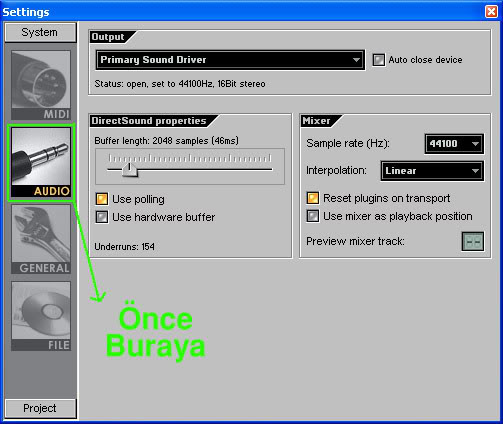
 Orjinal boyutu için tıklayın. 1024×768
Orjinal boyutu için tıklayın. 1024×768
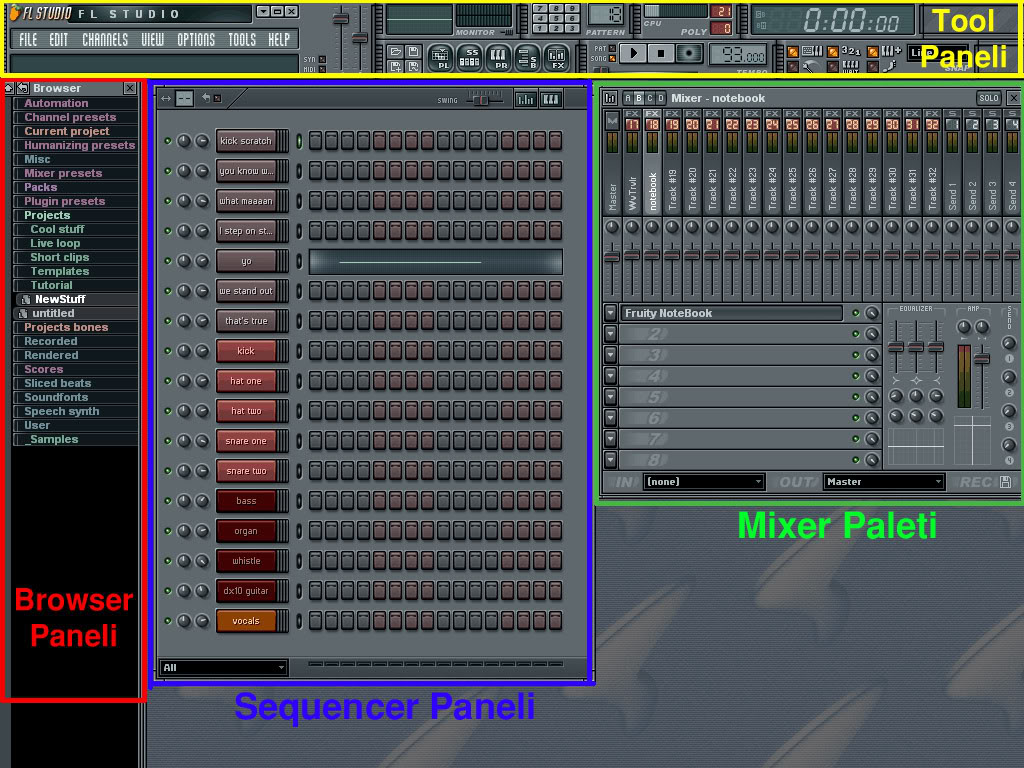

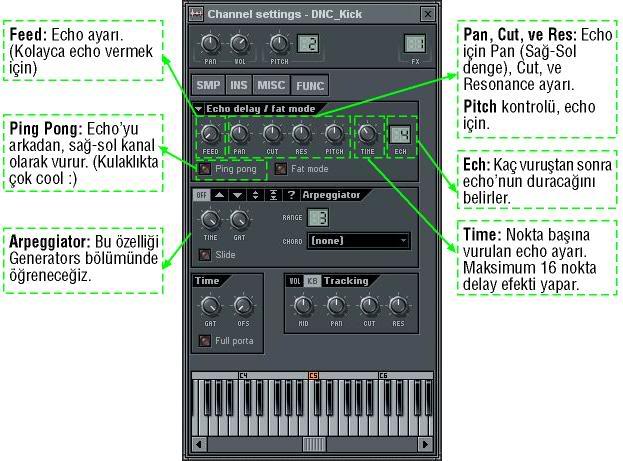
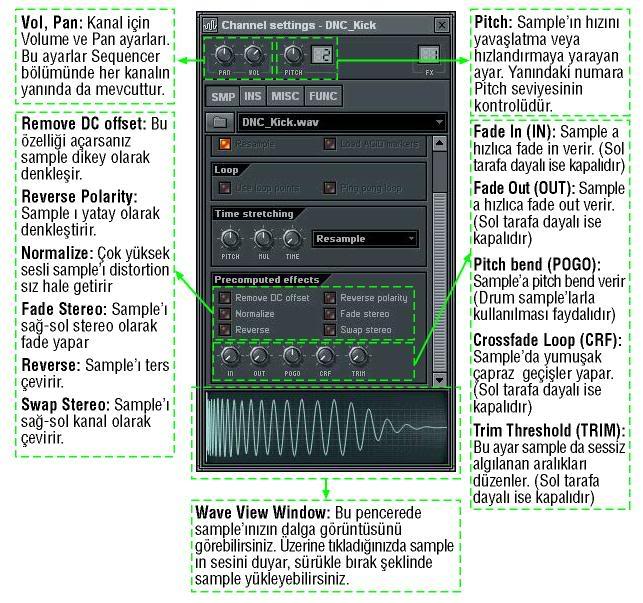
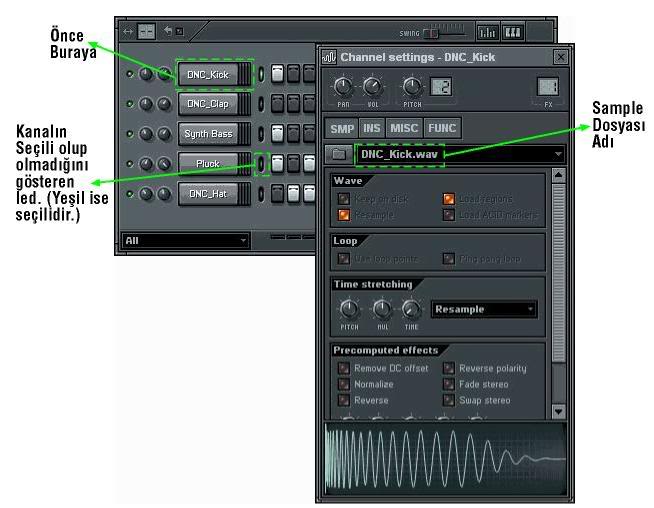
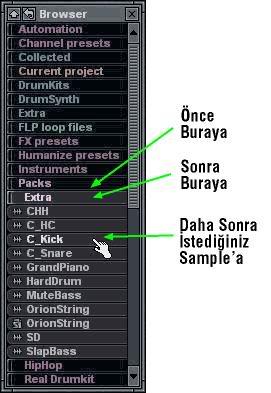
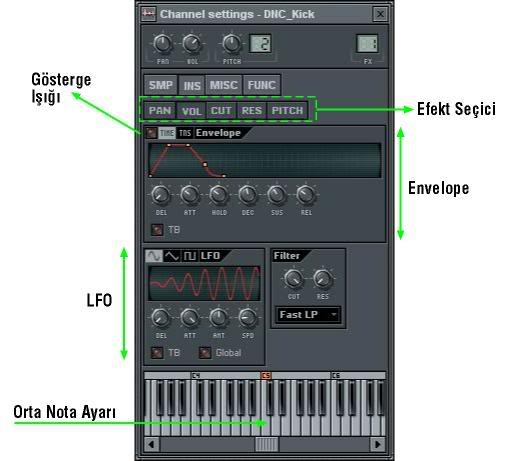
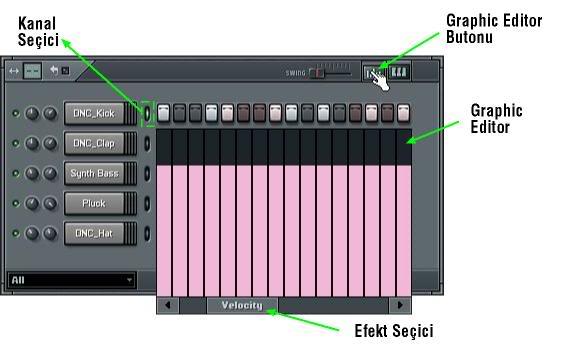
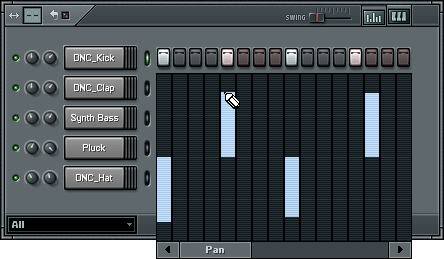
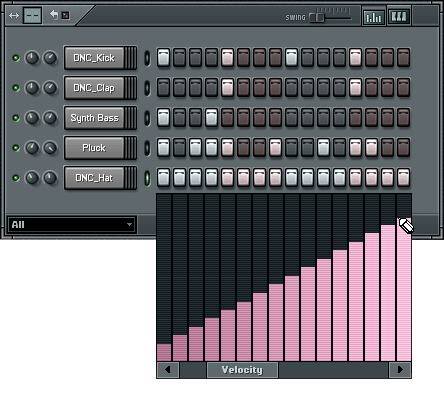

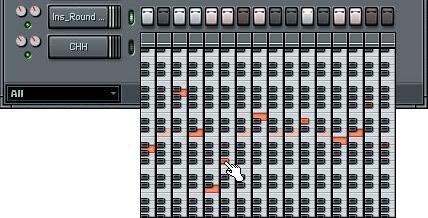
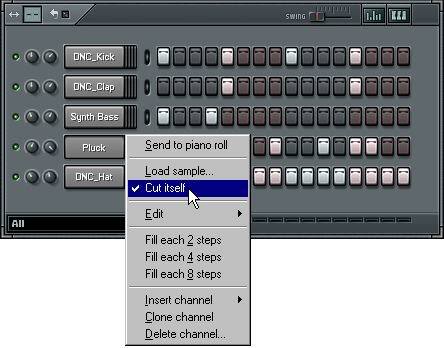


 shoutcast
shoutcast ort/listen.pls
ort/listen.pls